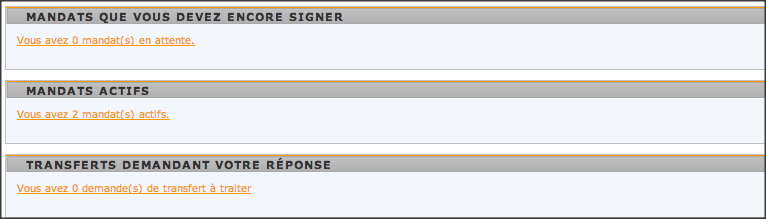Activer un mandat pour la gestion TVA et BIZTAX.
Dans cet article, nous vous décrivons les étapes à suivre pour valider comme mandataire votre fiduciaire afin qu’elle puisse publier vos déclarations TVA, vos comptes annuels et votre impôt des sociétés. Au préalable, votre comptable doit déjà avoir créé les mandats.
Etape 1
Rendez-vous sur http://eservices.minfin.fgov.be/mandates/extern/
Si vous disposez d’un lecteur de carte d’identité, allé à l’étape 2, sinon allez directement à l’étape 3 de cet article.
Etape 2
Connectez-vous avec votre lecteur de carte d’identité.
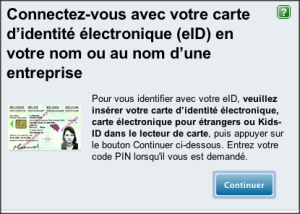
Lorsque vous cliquez sur le bouton bleu Continuer, vous devriez apercevoir une nouvelle fenêtre vous demandant de sélectionner un certificat électronique portant votre Prénom et Nom. Si cette fenêtre n’apparaît pas, femez totalement votre navigateur internet, débranchez votre lecteur de carte. Ensuite, branchez à nouveau votre lecteur et ouvrez votre navigateur internet. Normalement, la fenêtre de sélection d’un certificat devrait s’afficher. Si vous rencontrez un problème, assurez-vous d’avoir correctement installer le logiciel de lecteur de carte d’identité E-ID
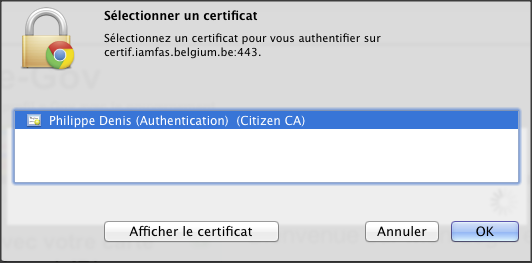
Sélectionnez le certificat et entrez votre code PIN. Une fois connecté, rendez-vous à l’étape 4. Vous avez-vous bloqué votre carte après 3 tentatives? Rendez-vous à votre maison communale pour la débloquer.
Etape 3
Pour vous connectez avec un token, vous devez disposer d’une liste de tokens fournie par l’administration. Entrez votre nom d’utilisateur ainsi qu’un des tokens sur votre liste. Vous devriez ensuite être connecté.
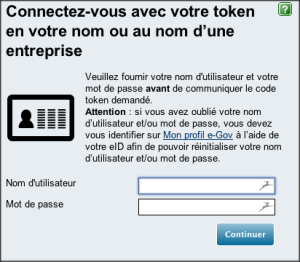
Etape 4
Choisissez le mode Au nom d’une entreprise et appuyez sur le bouton bleu Continuer. Dans l’écran suivant, si vous êtes gérant ou mandataire de plusieurs sociétés, vous devrez sélectionner l’entreprise pour laquelle vous vous connectez.
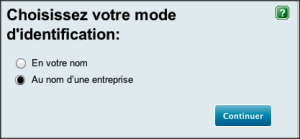
Etape 5
À cette étape, vous devriez apercevoir cet écran d’accueil vous signalant qu’il y a deux mandats en attente. Un mandat pour la TVA et un mandat pour BIZTAX (impôts des sociétés). Cliquez sur Vous avez 2 mandat(s) en attente.
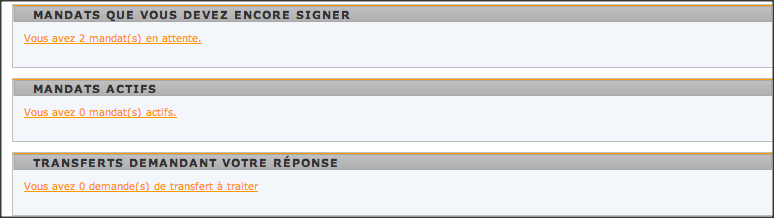
Etape 6
Dans cet écran, vous devriez apercevoir les deux mandats en attente. Cliquez sur l’icône en forme de loupe située sur la ligne représentant le mandat. Sélectionner le mandat TVA.

Etape 7
Après avoir cliqué sur la loupe, une fenêtre s’ouvre. Pour signer le mandat, cliquer sur l’icône en forme de plume de stylo.
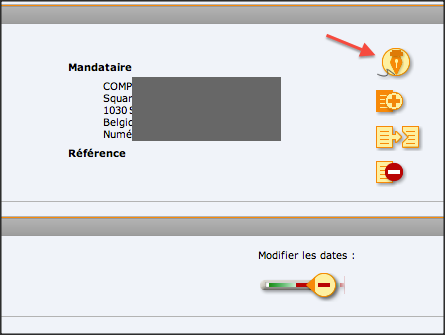
Etape 8
Ensuite, un écran récapitule les deux parties du mandat. Pour confirmer le mandat, cliquez sur CONFIRMER LE MANDAT.
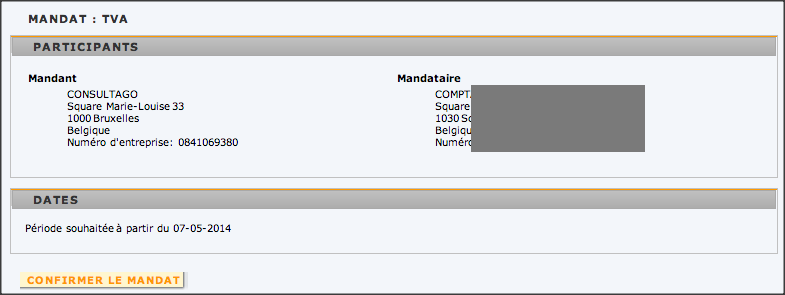
Etape 9
Une nouvelle fenêtre apparaît et vous demande de confirmer. Pour confirmer, sélectionnez la case à cocher en bas j’ai lu et accepte ces conditions. Ensuite, cliquez sur OK.
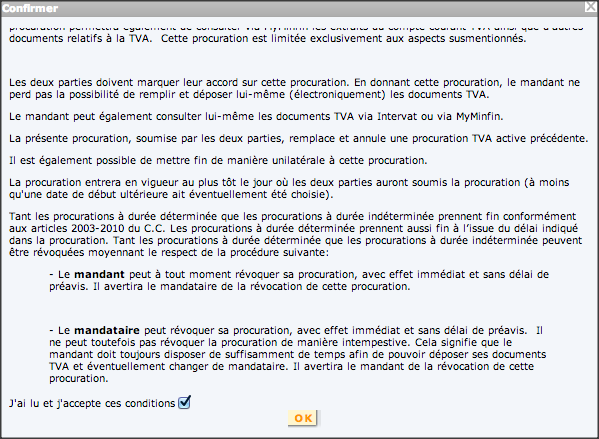
Etape 10
Vous devez effectuez l’étape 6,7,8 et 9 une deuxième fois pour pour valider le mandat BIZTAX.
Etape 11
Une fois les deux mandats confirmés, votre page d’accueil doit vous indiquer que vous avez 2 mandats actifs.